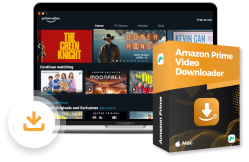Als eine der weltweit beliebtesten Premium-Streaming-Seiten bietet Amazon Prime seinen globalen Nutzern eine umfangreiche Sammlung an Online-Filmen und Fernsehsendungen. Aber wie bei allen anderen Streaming-Medien können seine Nutzer nur dann ein gutes Seherlebnis genießen, wenn sie eine stabile Internetverbindung haben. Das bedeutet, dass Sie Ihre Lieblinge Amazon Prime Serien und Filme nicht genießen können, wenn Sie sich auf einem Langstreckenflug oder in einer anderen Umgebung ohne WiFi befinden. Daher ist es immer eine gute Idee, Amazon-Streaming-Videos für die reibungslose Offline-Wiedergabe unterwegs herunterzuladen und sich von einer instabilen Internetverbindung zu verabschieden.
Wenn Sie auch auf der Suche nach einer Möglichkeit sind, damit Sie Amazon Prime Filme herunterladen können, dann sollten Sie diesen Artikel nicht verpassen! Wir stellen Ihnen 4 einfache und praktische Möglichkeiten vor, wie Sie Amazon Prime Video rippen und später jederzeit und überall genießen können.

Nicht verpassen:
Amazon Prime Video DRM entfernen mit 2 effektiven Wegen [2024]
Kann man Filme bei Amazon Prime herunterladen?
Die Antwort lautet Ja. Amazon Prime ermöglicht seinen Abonnenten, Filme und Fernsehsendungen zu downloaden. Und die gekaufte sowie ausgeleierte Amazon-Titeln können zusätzlich heruntergeladen werden. Es gibt jedoch einige Einschränkungen bei dieser Download-Funktion: Nicht alle Videoprogramme sind zum Download verfügbar, heruntergeladene Videos haben ein Ablaufdatum und auch die Anzahl der herunterladbaren Videos ist begrenzt. Da die Prime-Videos zudem DRM-geschützt sind, können Sie nur über die Prime-App auf die heruntergeladenen Videos ansehen. Wenn Sie Amazon Prime Filme ohne Limit herunterladen und dauerhaft offline speichern möchten, können Sie einer professionelle Amazon Video Downloader oder Aufnahme-Recorder ausprobieren.
Egal, ob Sie Amazon Prime Filme direkt von Amazon Prime App herunterladen oder solche Inhalte dauerhaft speichern möchten, können Sie eine geeignete Methode finden. Lesen Sie nun bitte weiter.
Video Tutorial: Amazon Prime Filme herunterladen
Schauen Sie sich das Video an und erfahren, wie Sie Amazon Prime Videos & Filme ganz einfach downloaden können!
Methode 1. Filme direkt von Amazon Prime downloaden
Tatsächlich stellt Amazon Prime Video seinen zahlenden Mitgliedern eine Download-Funktion zur Verfügung, damit seine Benutzer einige seiner wunderbaren Inhalte offline genießen können. Wenn Sie die offizielle Amazon Prime-Mitgliedschaft erworben haben, können Sie über diese Funktion Amazon Prime Video herunterladen, um sie offline anzusehen. Bitte beachten Sie jedoch, dass der heruntergeladene Inhalt ein Zeitlimit für die Speicherung hat. Da solche Inhalte zudem DRM-geschützt sind, können Sie sie nur offline in der Prime Video-Software ansehen.
Doch selbst wenn Sie Amazon Prime abonniert haben, bedeutet dies nicht, dass Sie alle Filme/Serien auf der Plattform herunterladen können, da einige der Inhalte immer noch gekauft werden muss, bevor sie heruntergeladen werden können. Und es gibt immer noch Möglichkeiten, wie Sie Amazon Prime Video kostenlos ansehen können.
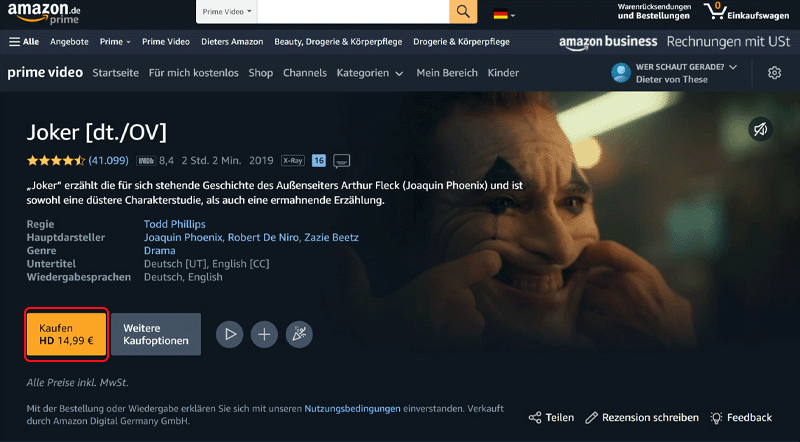
Wenn Sie bereits Prime-Benutzer sind und Filme direkt von der Amazon-Software herunterladen möchten, können Sie diesen Schritten folgen. Hier nehmen wir als Beispiel das Herunterladen von Amazon Prime-Filmen auf einen Windows-Computer:
Schritt 1. Öffnen Sie Microsoft Store auf PC, suchen nach „Prime Video für Windows“ und installieren Sie Prime Video Software auf Ihrem Computer, indem Sie auf die Herunterladen-Taste klicken.
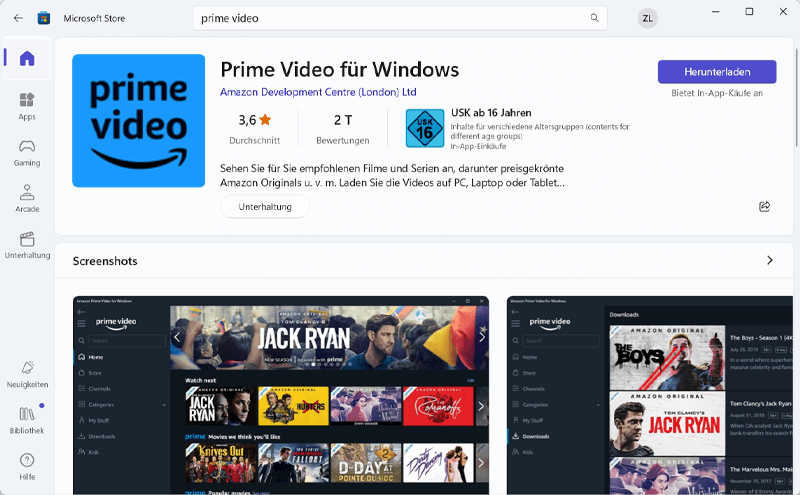
Schritt 2. Starten Sie die Prime Video Anwendung nach der Installation und wählen Sie hier Ihr Land/Region aus. Danach klicken Sie auf die Anmelden Taste, um Ihr Amazon-Konto sich anzumelden.
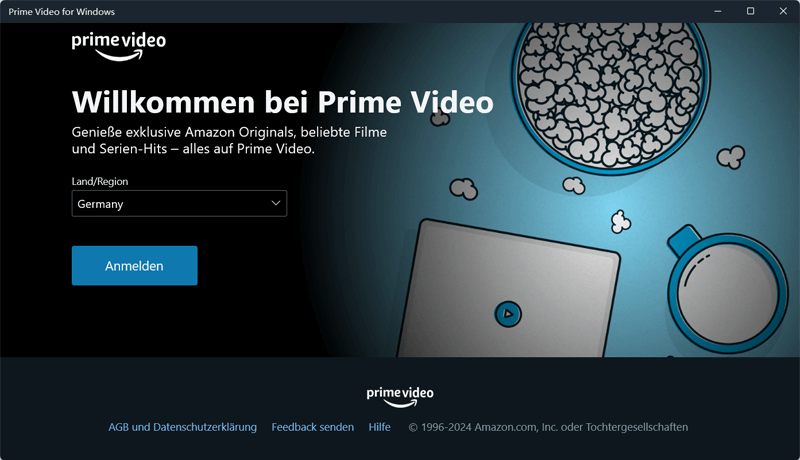
Schritt 3. Suchen Sie nach der Anmeldung nach dem Amazon Prime-Titel, den Sie herunterladen möchten.
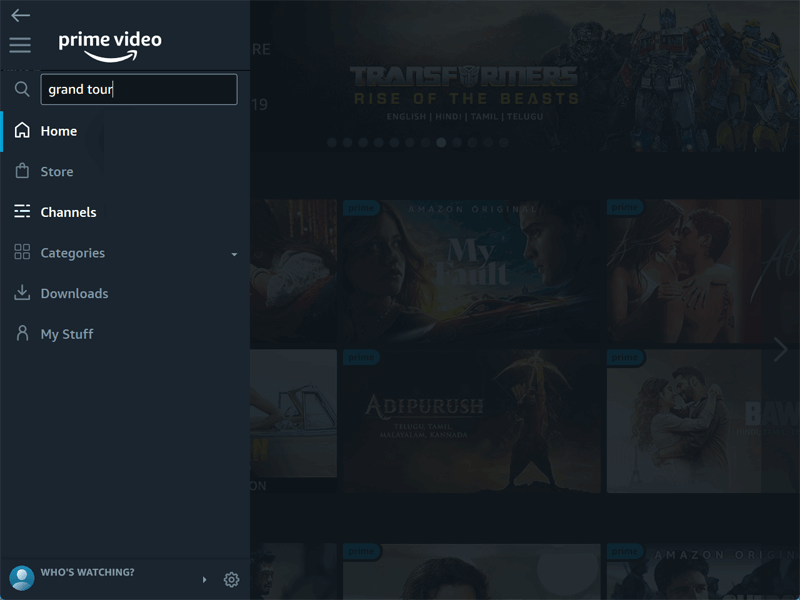
Schritt 4. Gehen Sie auf die Detailseite. Dort wird eine „Download“ Schaltfläche angezeigt. Klicken Sie nun auf den Button, um das Amazon Prime Video herunterzuladen.
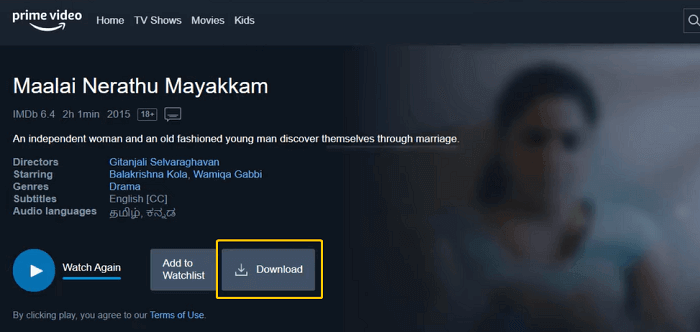
Tipp: Gekaufte Filme auf Amazon Prime herunterladen
Wie bereits erwähnt, müssen bestimmte Amazon Prime-Filme ausgeliehen oder gekauft werden, bevor sie heruntergeladen werden können. Allerdings gibt es auch für solche Downloads ein Zeitlimit. Außerdem sind auch dauerhaft gekaufte Filme urheberrechtlich geschützt, was bedeutet, dass sie nicht in MP4 Formaten heruntergeladen werden können!
Wenn Sie einfach ausgeliehene oder Amazon gekaufte Filme downloaden möchten, folgen Sie bitte die folgenden Schritte:
Schritt 1. Starten Sie Prime Video auf Ihrem Windows-PC und melden Sie sich bei Ihrem persönlichen Amazon Konto an.
Schritt 2. Tippen Sie dann auf „Video Bibliothek“, um den Film zu finden, den Sie gekauft oder ausgeliehen haben, und wählen Sie die Registerkarte „Filme“ aus.
Schritt 3. Um die Filme zum Offline-Abspielen herunterzuladen, klicken Sie auf die „Download“ Taste.
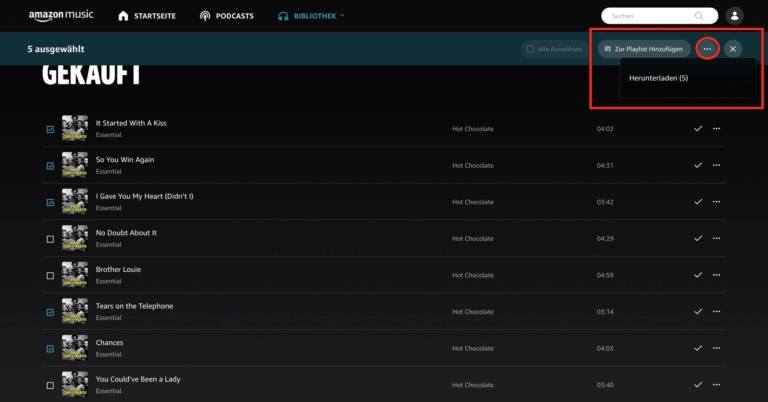
Methode 2. Mit MovPilot Amazon Prime Video herunterladen
Wenn es um das dauerhafte Downladen von Amazon Prime-Filmen geht, ist die Verwendung eines professionellen Amazon Prime Video Downloaders die praktischste Möglichkeit. MovPilot Amazon Prime Video Downloader ist ein erstklassiger Downloader für Windows und Mac, mit dem Benutzer ihre Lieblings-Prime-Videos ohne Einschränkungen herunterladen können. Heruntergeladene Amazon-Videos sind DRM-freie Dateien, sodass Sie mit Hilfe von MovPilot Amazon gekaufte Filme downloaden und sie offline dauerhaft auf Ihrem Computer speichern. Diese Software verfügt über einen eingebauten Prime-Webplayer, daher Nutzer direkt in der Software nach den gewünschten Inhalten suchen und herunterladen können, ohne zwischen der Prime-Video-Software und dem Downloader wechseln zu müssen. Man kann nicht nur MP4-Dateien, sondern auch als MKV downloaden, wobei der Dolby 5.1-Surround-Sound und 1080P HD erhalten bleibt.

Hauptfunktionen von MovPilot Amazon Prime Video Downloader
- Amazon Prime Video herunterladen in MP4/MKV
- Bietet eine kostenlose Testversion zum Ausprobieren
- DRM von Amazon Prime Filme entfernen und Prime Inhalte ohne Einschränkungen in 1080P downloaden
- Bietet eine Batch-Download Funktion und 5X Download-Geschwindigkeit
- Ermöglocht Benutzer, mehrsprachige Audio- und Untertitel beim Downloaden auszuwählen
- Verfügt über einem integrierten Prime-Video-Browser
- Unterstützt Dolby Digital 5.1-Surround-Sound mit maximaler Klangqualität von bis zu 640 kbps
- Ermöglicht Benutzer, unterbrochenen Amazon Prime-Downloads fortzusetzen
Lesen Sie weiter und erfahren Sie, wie Sie Amazon Prime Video herunterladen mit MovPilot:
Schritt 1. Downloaden Sie MovPilot Amazon Prime Video Downloader auf Ihrem PC/Mac und installieren Sie es.
Schritt 2. Führen Sie das Programm nach der Installation aus und melden Sie sich Ihr Amazon-Konto im Popup-Fenster an.
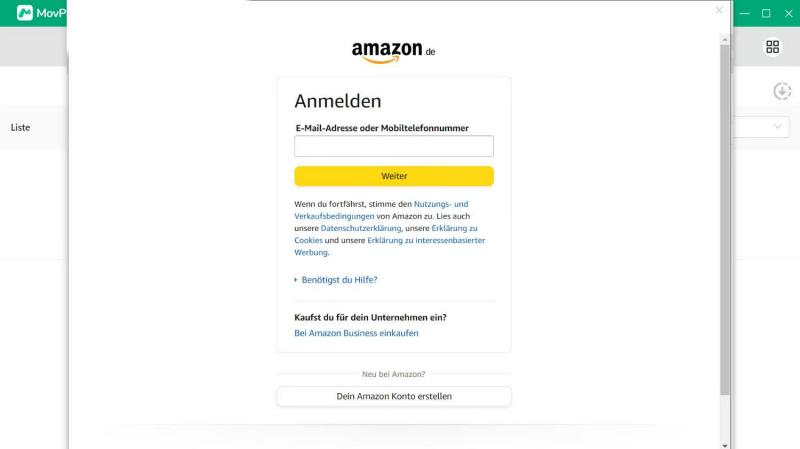
Schritt 3. Fügen Sie den Namen des Prime-Video-Films, den Sie herunterladen möchten, in das Suchfeld ein. Sie können auch den Link der Videos von der Amazon-Prime-Website kopieren und ihn in das Suchfeld eingeben.
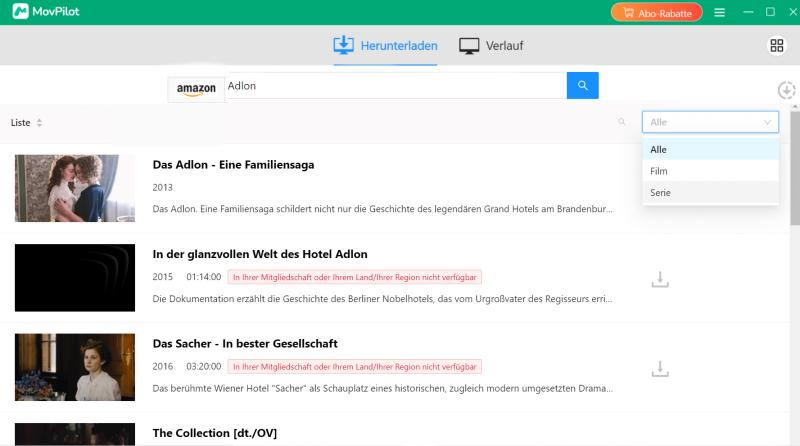
Schritt 4. Klicken Sie jetzt auf das Download-Symbol, um das Amazon Prime Video zu downloaden.

Schritt 5. Nachdem der Download abgeschlossen ist, können Sie Ihre heruntergeladenen Prime-Videos im „Verlauf“-Tab ansehen.
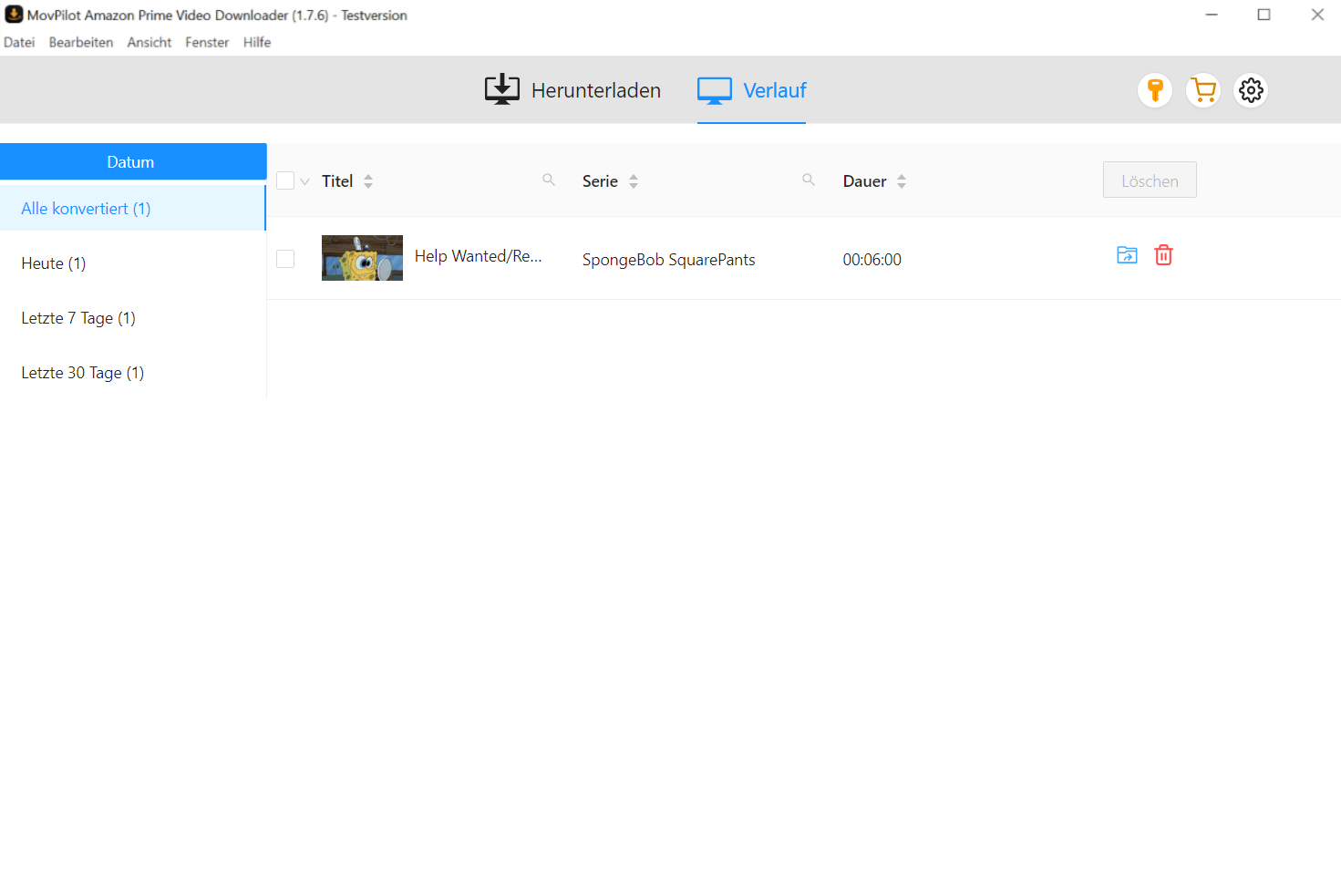
Sie können sogar Amazon Prime-Videos auf Ihrem Nintendo Switch ansehen, nachdem Sie Amazon Prime-Filme mit MovPilot All-in-One Video Downloader auf Ihren Computer heruntergeladen haben.
Methode 3. Mit Open-Source-Software Amazon Prime kostenlos downloaden
Neben professionellen und leistungsstarken Downloadern wie MovPilot gibt es auch einige Open-Source-Software auf dem Markt, mit der Sie Amazon-Mitgliedsvideos kostenlos herunterladen können. Einerseits kann diese Software nicht kontinuierlich aktualisiert werden. Andererseits bietet solche Software keine Lösungen für Probleme während der Nutzung. Darüber hinaus kann es vorkommen, dass solche kostenlose Software jederzeit nicht mehr verfügbar ist.
Aber auf jeden Fall haben wir hier vorübergehend funktionierende Software für verschiedene Computersysteme. Wenn Sie auf der Suche nach einer kostenlosen Möglichkeit sind, Amazon-Filme herunterzuladen, dann können Sie diese Methode vielleicht ausprobieren.
Bei Windows/ Linux
Yt-dlp-gui ist ein kostenloses Befehlszeilenprogramm, mit dem Sie Videos von YouTube und ähnlichen Video-Sharing-Sites wie Amazon Prime herunterladen können. Mit Yt-dlp-gui können Sie Amazon-Videos von einem Windows- oder Linux-Computer ohne Premium-Abonnement herunterladen. Die Verwendung von yt-dlp-gui ist jedoch etwas komplizierter, weshalb es nicht empfohlen wird.
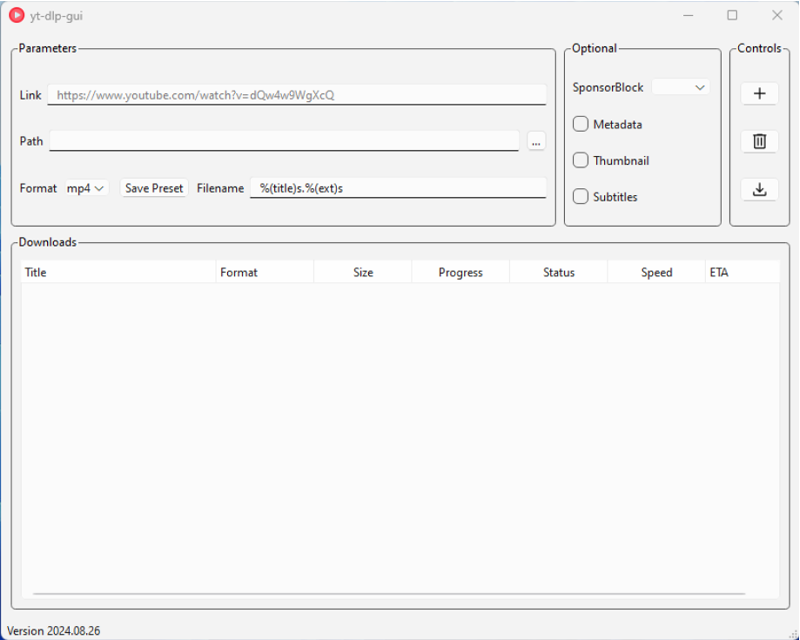
Schritt 1. Öffnen Sie einen Browser auf Ihrem Computer und besuchen Sie die Yt-dlp-gui Website, um diese kostenlose Software auf Ihren PC zu downloaden.
Schritt 2. Öffnen Sie Yt-dlp-gui nach der Installation und wählen Sie yt-dlp(für Video) aus, um Amazon Prime Inhalte zu downloaden.
Schritt 3. Kopieren Sie den Link des Amazon-Prime-Videos, die Sie herunterladen möchten. Dann fügen Sie den Link in der App hinzu.
Schritt 4. Klicken Sie auf den Download Button, um das Amazon Prime Video herunterzuladen.
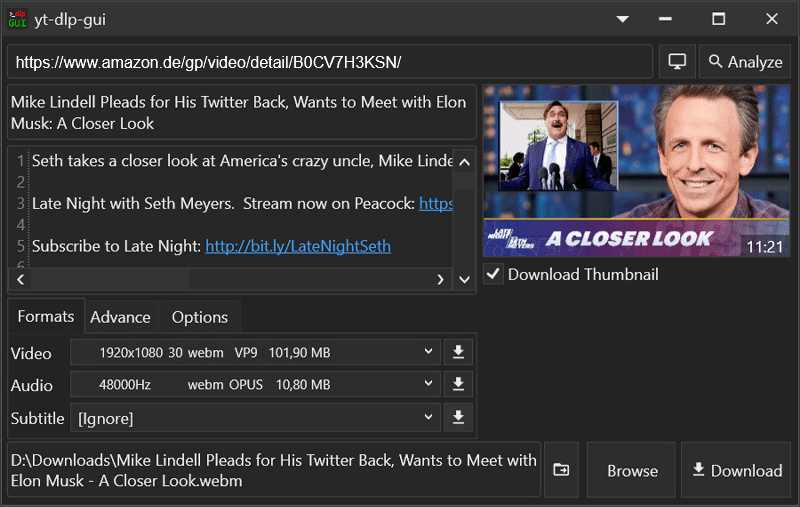
Bei Mac
Das Open-Source-Tool zum kostenlosen Herunterladen von Amazon Prime-Videos auf Mac ist MacYTDL. Dieses Tool lädt Videos von vielen Websites herunter, indem es youtube-dl- und YT-DLP-Video-Downloader-Skripte verwendet. MacYTDL läuft auf jedem Mac mit macOS 10.10 oder höher. Obwohl der Mac-Code nicht innerhalb der App zugänglich ist, befindet sich ein Textexport des Codes im obigen Ordner „Code“ und kann dann im Skript-Editor geöffnet werden.
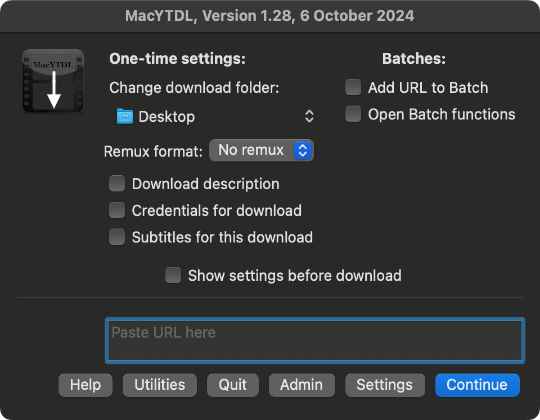
Um mit MacYTDL Amazon-Videos herunterzuladen, folgen Sie bitte diesen Schritten:
Schritt 1. Downloaden und installieren Sie MacYTDL auf Ihrem Mac.
Schritt 2. Führen Sie MacYTDL nach der Installation aus.
Schritt 3. Klicken Sie auf „Ja“, um verschiedene Komponenten zu installieren und einen Ordner mit den Einstellungen zu erstellen, wenn Sie dazu aufgefordert werden.
Schritt 4. Warten Sie. Wenn die Hauptbenutzeroberfläche der Software angezeigt wird, kopieren Sie die Video-URL von Amazon Prime, fügen Sie sie dann in das Dialogfeld ein. Klicken Sie danach auf „Downladen“.
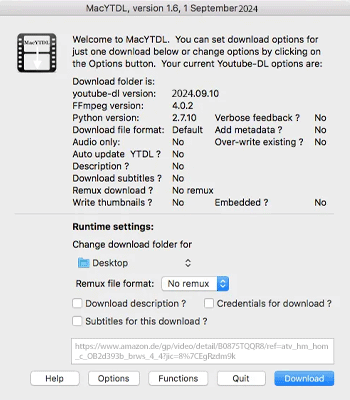
Methode 4. Via Aufnahme Amazon Prime Filme herunterladen
Zusätzlich zu den gängigen Download-Methoden können Sie auch die Aufnahmemethode ausprobieren, wenn Sie nur einen bestimmten Film herunterladen oder einen Höhepunkt des Films speichern möchten. FonePaw Bildschirm Recorder ist ein nützlicher Amazon Prime Video Recorder, mit dem Sie Video und Audio in hoher Qualität aufnehmen können. Er ist einfach zu bedienen mit der klaren Benutzeroberfläche. Nach der Aufnahme können Sie auch eine Vorschau der aufgezeichneten Prime-Videoinhalte ansehen und einfache Bearbeitungen vornehmen.
Allerdings ist der Aufnahmeprozess etwas zeitaufwändig und Sie können während der Aufnahme keine anderen Vorgänge auf Ihrem Computer ausführen.
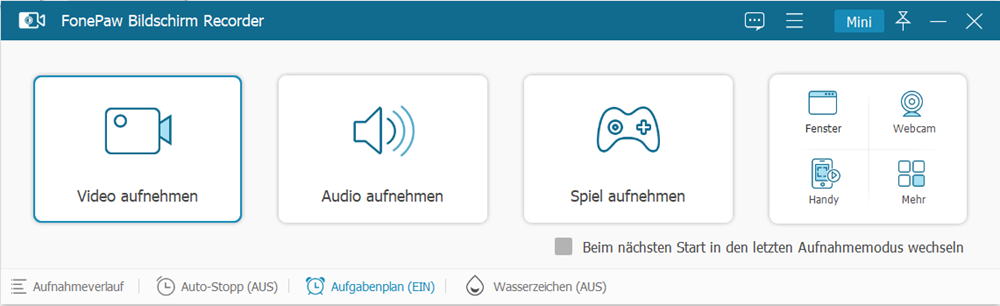
Hier erfahren Sie, wie Sie Amazon Prime Video ohne schwarzen Bildschirm aufnehmen:
Schritt 1. Öffnen Sie Firefox auf Ihrem Computer und gehen dann zu Einstellungen > Allgemein. Scrollen Sie nach unten zu Leistung-Teil. Hier können Sie die Hardwarebeschleunigung ausschalten, indem Sie die Option „Hardwarebeschleunigung verwenden, wenn verfügbar“ deaktivieren.
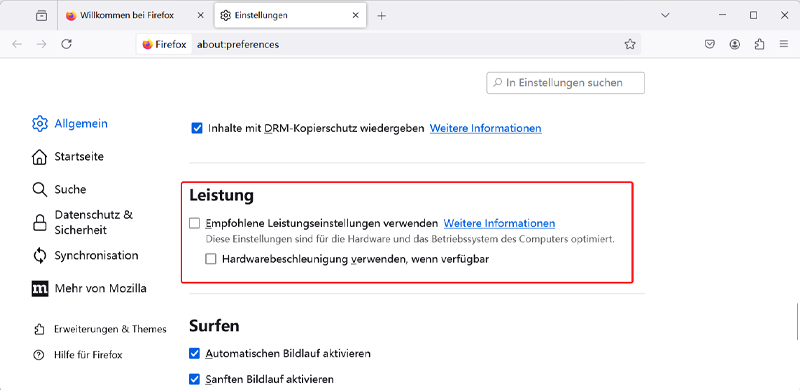
Schritt 2. Besuchen Sie Amazon Prime Video Webplayer, melden Sie Ihr Konto sich an und öffnen Sie den Film/die Serie, den/die Sie offline speichern möchten.
Schritt 3. Nun downloaden, installieren Sie FonePaw Bildschirm Recorder auf Ihrem Computer und führen Sie es aus. Wählen Sie die „Video aufnehmen“ Funktion aus.
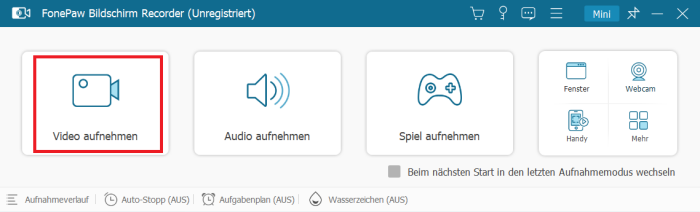
Schritt 4. Hier können Sie den Aufnahme-Einstellungen nach Bedarf anpassen wie den Aufnahmebereich. Um den Amazon Prime Film mit besserer Audioqualität aufzunehmen, deaktivieren Sie das Mikrofon und passen die Lautstärke des Systemsounds an.
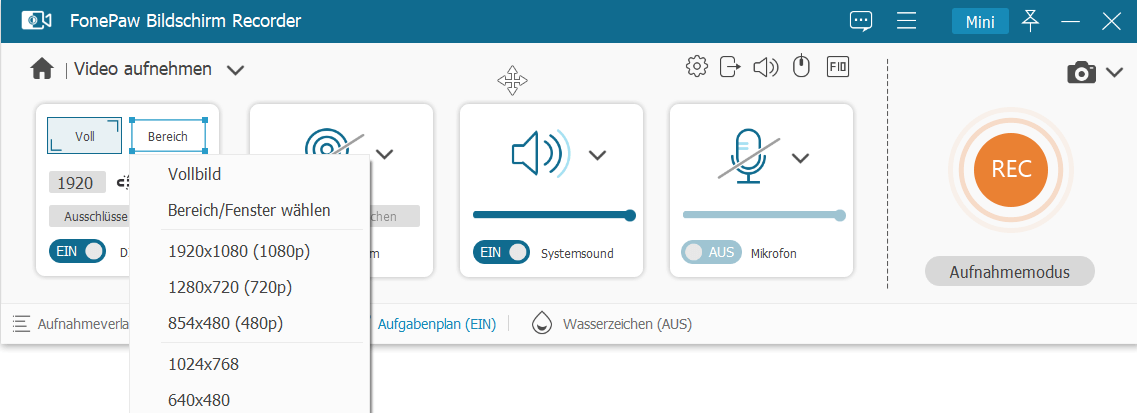
Schritt 5. Wenn alles bereit sind, klicken Sie auf die „REC“ Taste und spielen Sie das Amazon Prime Video ab.
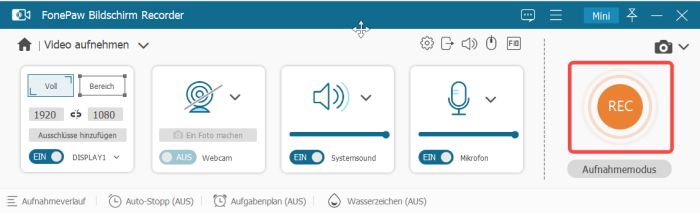
Schritt 6. Später können Sie die Aufnahme beenden, indem Sie auf das rote Stopp-Taste tippen. Nach der Aufnahme wird eine Vorschau erscheinen, damit Sie das Bildschirmvideo ansehen und bearbeiten können. Schließlich drücken Sie die „Abgeschlossen“ Taste, um den aufgenommene Prime Film zu speichern.
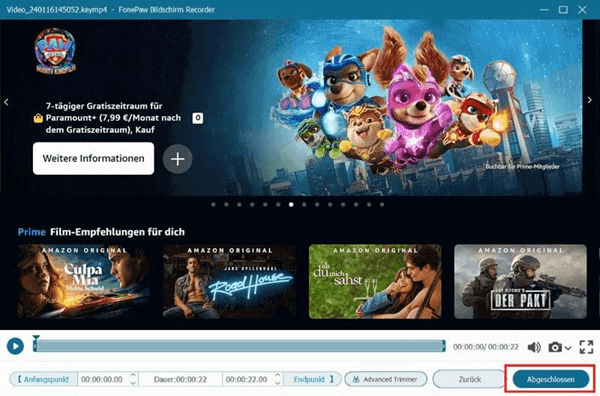
Fazit
In diesem Artikel stellen wir Ihnen 4 Möglichkeiten vor, Amazon Prime Video herunterzuladen. Natürlich können Sie Amazon Inhalte direkt über die Download-Funktion der Prime Video-Software offline speichern, wenn Sie ein Prime-Abonnement haben, allerdings gibt es Einschränkungen hinsichtlich der Anzeigedauer und der Download-Menge. Darüber hinaus müssen einige Videos gekauft werden, bevor sie heruntergeladen werden können, auch wenn Sie Amazon Prime Konto sind.
Sie können auch versuchen, Ihre Lieblingsvideos von Amazon über kostenlose Open-Source-Software wie yt-dlp-gui und MacYTDL herunterzuladen. Der Vorgang ist jedoch kompliziert und riskant, und die Qualität der heruntergeladenen Videos kann nicht garantiert werden. Wenn Sie nur einen bestimmten Film oder einen bestimmten spannenden Clip herunterladen möchten, können Sie es auch mit der Aufnahmemethode versuchen.
Für Zuschauer, die eine hohe Videoqualität anstreben, ist MovPilot Amazon Prime Video Downloader eine ideale Wahl. Mit Hilfe dieses Tools können Sie alle beliebige Amazon Prime Video-Inhalte ohne Einschränkungen herunterladen und als MP4- oder MKV-Dateien in 1080P-Qualität mit 5.1 Dolby Surround Sound speichern. Nach dem Herunterladen wird das DRM von Amazon Prime entfernt, sodass diese Prime-Filme dauerhaft auf Ihrem Gerät gespeichert werden. Klicken Sie unten auf den Download-Button und testen Sie es kostenlos!
FAQs zum Thema Amazon Prime Video herunterladen
Wie viele Filme kann man bei Amazon Prime herunterladen?
Laut Amazon ist die Anzahl der herunterladbaren Videos bei Amazon Prime auf 25 begrenzt. Wenn Sie schon 25 Videos in der Amazon Prime Video App heruntergeladen haben und versuchen, etwas anderes herunterzuladen, werden Sie von der Prime Video-App benachrichtigt, dass Sie Ihr Amazon Prime-Download-Limit erreicht haben.
Wie lange ist von Amazon Prime heruntergeladene Filme verfügbar?
Die von Amazon Prime App heruntergeladenen Videos können nur für kurze Zeit auf Ihrem Gerät gespeichert werden. Im Allgemein werden sie nur 30 Tage lang gespeichert. Sobald Sie die heruntergeladenen Videos abspielen, wird es nach 48 Stunden von Ihrem Gerät gelöscht. Wenn Sie jedoch einen Film herunterladen, den Sie bereits bei Amazon gekauft haben, müssen Sie sich keine Sorgen machen, dass er abläuft.
Warum kann ich bei Amazon Prime nichts mehr herunterladen?
Es gibt viele Gründe, warum Sie Amazon Prime Videos nicht herunterladen können. Es kann sein, dass Ihre Lieblingsinhalte das Herunterladen nicht unterstützt, oder Ihre Prime-Mitgliedschaft abgelaufen ist und Sie die Download-Funktion nicht mehr nutzen können. Darüber hinaus können Sie bei Amazon Prime nichts mehr herunterladen, wenn Sie die Filme auf ein anderes Ihrer registrierten Geräte heruntergeladen haben oder Sie bereits die maximale Anzahl von Prime Video-Titeln heruntergeladen haben.
Ist eine Befreiung von der Werbung bei Amazon Prime Video möglich?
Derzeit scheint es nicht möglich zu sein. Selbst wenn Sie Amazon Prime abonniert haben, wird es Werbung geben, während Sie Ihre Lieblingsfernsehserien und -filme ansehen. Sie können jedoch Werbung blockieren, indem Sie eine Ad-Blocker-Software verwenden, oder einen besten Video-Downloader wie MovPilot Amazon Prime Video Downloader verwenden, um solche Amazon Videos downloaden und sie dann offline ohne Werbung genießen.
MovPilot Amazon Prime Video Downloader
Laden Sie Amazon Prime-Filme und -Shows herunter und schauen Sie sie sich einfach offline an!